Räikeästä hienovaraiseksi voit nyt herättää Google+ -kuvasi eloon
Google+ otti kasvojenkohotuksen ja suuren ryhmän uusia ominaisuuksia takaisin Google I / O 2013: ssa, ja kaksi niistä - Automaattiset mahtavat ja Automaattinen parannus - ovat avanneet uusia hienoja valokuvausmahdollisuuksia verkossa. Automaattiset mahtavat ovat erityisen kiehtovia, koska se muuttaa automaattisesti ottamiesi vastaavien kuvien ryhmät animoitu kuva, HDR-kuva, panoraama tai kollaasi jakamista varten Google+: ssa ilman erillistä käsittelyä.
Vain muutaman minuutin ajastasi olet valmis tekemään omia automaattisten mahtavien kuviesi jakamista Google+: ssa, ja aiomme varmistaa, että asiat on määritetty oikein. Kun olet tyytyväinen prosessiin, meillä on myös muutamia vinkkejä, jotta voimme hyödyntää tätä uutta ominaisuutta parhaalla mahdollisella tavalla. Tehdään upeita kuvia tauon jälkeen.
Verizon tarjoaa Pixel 4a: n vain 10 dollaria kuukaudessa uusille rajoittamattomille linjoille
Hanki asetukset ensin
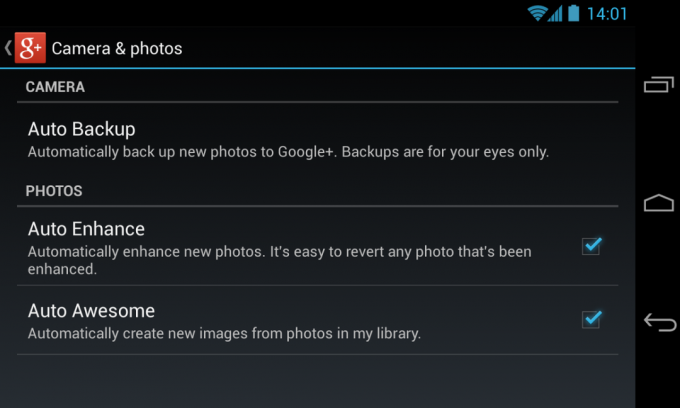
On kaksi erilaista tapaa saada kuvat Google+ -palveluun muuntamaan sitten Automaattiset mahtavat kuvat - puhelimesi automaattisesta varmuuskopioinnista ja manuaalisesti verkkoliittymän kautta. Ensin mainituista sinun kannattaa olla varma, että "Automaattiset mahtavat" on valittu
Google+ -sovelluksen asetuksista kohdassa "Kamera ja valokuvat" ja että myös "Automaattinen varmuuskopiointi" on käytössä (joko mobiilidatan tai Wifi-yhteyden kautta).Jos haluat hallita erikseen, mitkä valokuvat laitetaan pikaparannuksiin tai haluat tuoda muissa valokuvissa yhdistämättömästä laitteesta - kuten erillisestä kamerasta - tämä vaihtoehto on käytettävissä muodossa hyvin. Ota vain useita valokuvia peräkkäin tai vastaavalla taustalla ja kohtauksilla kamerastasi ja lataa heidät Google+ -palveluun verkkoliittymän kautta. Vaikka se on oletusarvoisesti käytössä, sinun kannattaa tarkistaa verkkoyhteyden Google+ -asetukset ja varmistaa, että Automaattiset mahtavat -valintaruutu on valittuna.
Vinkkejä
Vaikka Awesome-kuvat on liitetty animoituihin GIF-tyylisiin liikkuviin kuviin, ladatuista kuvista voidaan tosiasiallisesti tehdä viittä erityyppistä automaattista mahtavaa:
- HDR: Jos lataat useita kuvia samasta kohtauksesta eri valotuksilla - matala, normaali, korkea - Google+ yhdistää ne yhteen muodostaen kuvan, jossa on parempi kontrasti ja selkeys näkymä.
- Liike: Tämä on se, jonka me kaikki tunnemme. Ota vähintään 5 peräkkäistä kuvaa samankaltaisesta kohtauksesta liikkeellä, ja Google+ tekee niistä lyhyen animoidun ja silmukoitavan kuvan.
- Hymy: Ota useita kuvia ihmisryhmästä. Google+ yrittää valita parhaat otokset jokaisesta kuvassa olevasta henkilöstä ja yhdistää ne yhdeksi valokuvaksi, jossa on kunkin parhaat puolet.
- Pano: Ota sarja valokuvia, jotka panoroivat näkymään, ja Google+ yhdistää ne yhdeksi panoraamakuvaksi. (Hyödyllinen erillisissä kameroissa, joissa ei ole panoraamatilaa.)
- Sekoita: Ota useita muotokuvia, joilla on samanlainen tausta tai kohtaus, ja Google+ yhdistää ne valokuvasuuntaiseen tyyliin. Tämän on tarkoitus esitellä joukko lähikuvia.
Vaikka monilla moderneilla puhelimilla ja kameroilla voi olla kyky tehdä monia näistä asioista laitteella, kuten HTC One - etenkin HDR ja Panorama - on mukava tietää, että sinulla on nyt yksinkertainen tapa minkä tahansa valokuvistasi koota yllä olevilla tavoilla.
Kun olet ottanut automaattisen varmuuskopioinnin ja pikaparannukset käyttöön laitteillasi ja verkossa, voit luoda ne erilaiset pikaparannukset ottavat vain useita kuvia lyhyessä peräkkäin ja antavat Google+: n tehdä taikansa siellä. Vaikka ei ole mitään tiukkoja sääntöjä siitä, mistä tehdään pikaparannuksia ja mitä ei, katsomalla yllä olevia ohjeita saat käsityksen siitä, miten kukin niistä tulee näkyviin. Vaikka HDR ja Pano voivat vaatia jonkin verran tekemistäsi asetuksissasi, liike ja hymy voidaan saavuttaa helposti puhelimesi kamerasovelluksen "purske" -tilalla.
Android Central Photography -foorumit
Suuri osa Awesomesta on, että sinun ei tarvitse välttämättä olla tietoinen siitä, mitä jokaisen tekemiseen vaaditaan, jos et halua. Yksinkertaisesti, kun asetus on päällä, voit palata tunteja tai päiviä myöhemmin ja nähdä, mitä Google+ on luonut sinulle. Pikaparannukset kuvat luodaan automaattisesti, kun yksittäiset kuvat on ladattu ja ne näkyvät Kohokohdat ja Automaattinen varmuuskopiointi -kohdat Google+ -kuvissasi, ja ne voidaan yksinkertaisesti jakaa muiden valokuvien tavoin olisi.
Nyt kun sinulla on oikeat asetukset ja vähän taitotietoa, mene sinne ja ottaa kuvia joka voi todella nousta jakamalla Google+: ssa.

Nämä ovat parhaat langattomat nappikuulokkeet, joita voit ostaa joka hintaan!
Parhaat langattomat nappikuulokkeet ovat mukavia, kuulostavat hyviltä, eivät maksa liikaa ja sopivat helposti taskuun.

Kaikki mitä sinun tarvitsee tietää PS5: stä: Julkaisupäivä, hinta ja paljon muuta.
Sony on virallisesti vahvistanut työskentelevänsä PlayStation 5: llä. Tässä on kaikki mitä tiedämme siitä toistaiseksi.

Nokia tuo markkinoille kaksi uutta edullista Android One -puhelinta, joiden hinta on alle 200 dollaria.
Nokia 2.4 ja Nokia 3.4 ovat viimeisimmät lisäykset HMD Globalin budjetin älypuhelinten kokoonpanoon. Koska ne ovat molemmat Android One -laitteita, heille taataan kaksi merkittävää käyttöjärjestelmän päivitystä ja säännölliset tietoturvapäivitykset jopa kolmen vuoden ajan.

Parhaat kannettavat pikavalokuvatulostimet Android-laitteille.
Olet liikkeellä ja teet muistoja matkapuhelimellasi. Vaikka digitaalinen on hienoa, miksi et yritä tehdä näistä muistista hieman pysyvämpiä konkreettisella valokuvalla?
